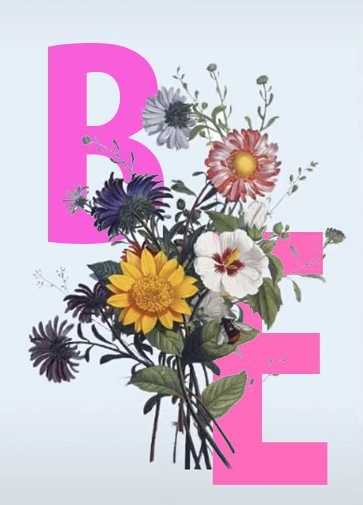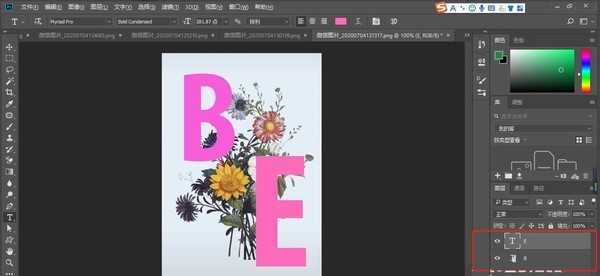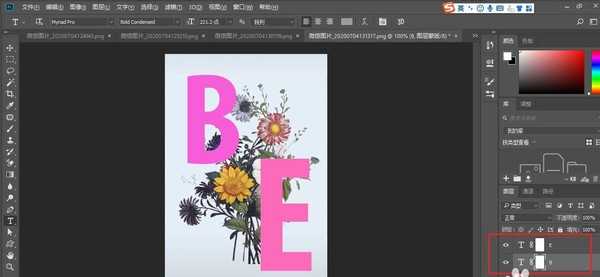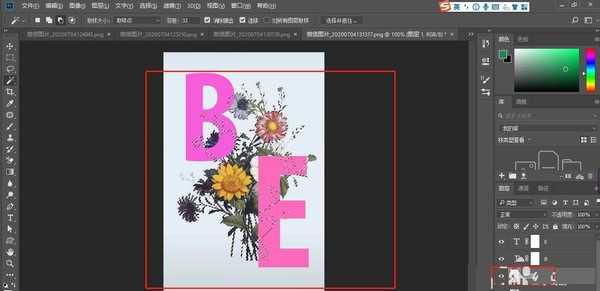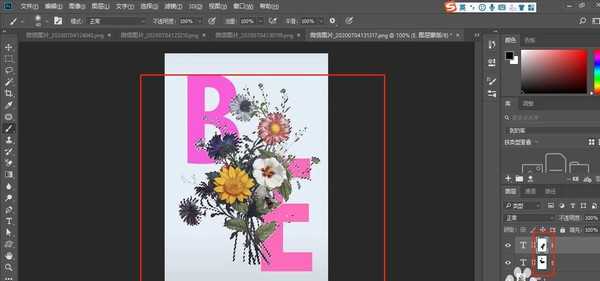站长资源平面设计
用Photoshop怎么制作一幅文字穿插的海报?
简介用Photoshop怎么制作一幅文字穿插的海报?ps文字中怎么穿插图片呢,今天小编就来教大家用Photoshop制作文字穿插海报的详细图文教程,一起来学习吧。软件名称:Photoshop CS6 13.0 官方版 中文绿色免费版 (PSCS6中文绿色版)软件大小:160MB更新时间:2014-05
用Photoshop怎么制作一幅文字穿插的海报?ps文字中怎么穿插图片呢,今天小编就来教大家用Photoshop制作文字穿插海报的详细图文教程,一起来学习吧。
- 软件名称:
- Photoshop CS6 13.0 官方版 中文绿色免费版 (PSCS6中文绿色版)
- 软件大小:
- 160MB
- 更新时间:
- 2014-05-15立即下载
用Photoshop制作文字穿插海报的教程:
效果图:
素材:
1.打开图片,Ctrl+J复制一层。
2.打上需要的文字。
3.给每个文字都添加图层蒙版。
4.把素材抠出来。
5.按住Ctrl键点击素材缩略图调出选区。
6.再分别点击蒙版,用黑色画笔涂抹想要穿插出来的部分即可。
以上就是小编给大家带来的用Photoshop制作文字穿插海报的教程,更多精彩内容请关注网站。